iPhone 또는 iPad의 GarageBand에서 비트 시퀀서 사용하기
iPhone 또는 iPad에서 클래식 드럼 머신에서 영감을 받은 인터페이스를 사용하여 그루브를 만들고 노래에 추가할 수 있습니다.
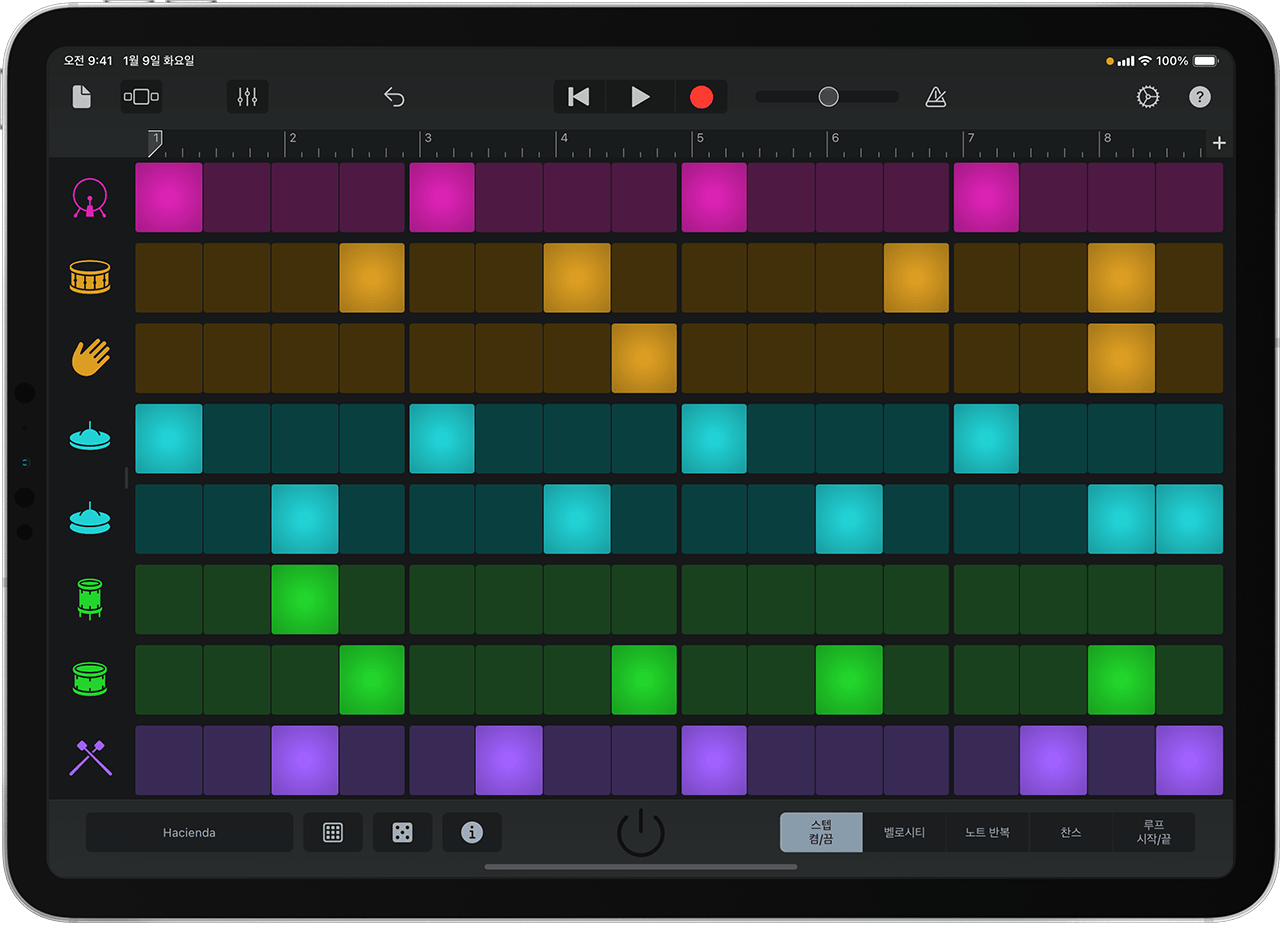
비트 시퀀서 사용을 시작하려면 새 노래를 생성하거나 기존 노래를 엽니다. 새 노래를 생성하면 사운드 브라우저가 자동으로 열립니다.
기존 노래에 비트 시퀀서를 추가하려면 을 탭하고, 드럼이 표시될 때까지 쓸어넘기고 '비트 시퀀서'를 탭합니다.
노래에 빠르게 비트 추가하기
비트 시퀀서에서 을 탭하고 미리 디자인되어 있는 패턴 중에서 선호하는 스타일의 패턴을 선택합니다. 이 패턴은 노래에 설정된 템포로 다시 재생되며 패턴의 길이에 따라 반복됩니다. 미리 디자인되어 있는 각각의 패턴에는 패턴 길이를 비롯해 변경 가능한 고유한 설정이 있습니다.
패턴을 중단 및 시작하려면 을 탭합니다. 패턴을 노래에 추가하려면 패턴을 녹음합니다.
스텝을 켜거나 꺼서 패턴을 변경할 수 있습니다. 각 행은 드럼 키트의 개별 악기에 해당하며 그리드의 왼쪽에 각각의 악기가 표시되어 있습니다. 패턴의 스텝을 끄려면 그리드에 켜져 있는 스텝을 탭합니다. 스텝을 켜려면 꺼져 있는 스텝을 탭합니다.
패턴의 사운드를 변경할 수도 있습니다. 전체 키트를 변경하려면 현재 선택된 키트(예: Trap Door 또는 Hacienda)가 보이는 화면의 하단에서 버튼을 탭합니다. 드럼 윈도우의 왼쪽 열에서 사운드 스타일을 선택하고 오른쪽 열에서 개별 키트를 선택합니다. 추가 사운드를 다운로드하려면 '더 많은 드럼 키트 가져오기'를 탭하고 사운드 라이브러리에서 원하는 사운드를 선택합니다. 원하는 키트를 찾았으면 '완료'를 탭합니다.
나만의 비트 만들기
나만의 비트를 새로 만들려면 을 탭하고 '새로운 패턴'을 선택합니다. '스텝 켬/끔'을 탭하여 스텝을 추가하거나 제거합니다. 비트 시퀀서가 재생 중이거나 대기 중인 상태에서 스텝을 추가하거나 제거할 수 있습니다.
스텝을 추가한 후에는 다음과 같이 각 스텝을 편집할 수 있습니다.
스텝의 볼륨을 변경하려면 '벨로시티'를 탭합니다. 손가락으로 스텝을 아래로 밀면 볼륨이 작아지고 위로 밀면 커집니다.
각 스텝을 여러 스텝으로 나누려면 '음표 반복'을 탭합니다. 손가락을 위로 밀면 슬라이스 개수가 늘어나고 아래로 밀면 줄어듭니다.
사람이 한 것 같은 변형을 스텝에 추가하려면 '찬스'를 탭합니다. 그런 다음 손가락으로 아래로 밀어 스텝의 변형을 늘립니다.
전체 행의 설정을 편집하려면 그리드 왼쪽에 있는 악기를 탭합니다.
개별 키트 피스를 변경하려면 행 설정 윈도우에서 '키트 피스'를 탭하고 해당 행에 할당할 피스를 탭합니다. 그러면 해당 행에서 새로 할당된 키트 피스가 재생됩니다.
행에 있는 각 스텝의 길이를 변경하려면 '스텝 길이'를 탭하고 길이를 선택합니다.
패턴에서 비트 시퀀서의 악기 재생 방향을 변경하려면 '재생 모드'를 탭하고 옵션을 선택합니다.
비트를 생성한 후에는 이를 패턴으로 저장할 수 있습니다. 을 탭하고 '저장'을 탭합니다. 패턴의 이름을 입력하고 '완료'를 탭합니다. 이 패턴을 다시 이용해서 다른 노래에 추가할 수 있습니다.
패턴을 노래에 추가할 준비가 되었으면 패턴을 녹음합니다.
패턴 녹음하기
패턴을 노래에 녹음하려면 제어 막대에서 을 탭합니다. 비트 시퀀서가 자동으로 시작됩니다. 녹음을 중단할 때까지 패턴이 루프로 재생됩니다. 패턴 녹음을 마치면 을 탭하여 녹음된 트랙을 확인한 다음, 제어 막대에서 을 탭하여 다른 트랙에서 해당 패턴을 들어봅니다.
패턴을 녹음하고 나면 다른 악기 트랙과 마찬가지로 해당 트랙을 편집하고 조정할 수 있습니다.
패턴 설정 보기 및 변경하기
비트 시퀀서는 스텝을 사용하여 특정 패턴의 길이를 결정합니다. 노래가 4/4박자인 경우 패턴 길이를 16~64스텝으로 설정할 수 있습니다. 노래가 3/4 또는 6/8박자인 경우에는 패턴 길이를 12~48스텝으로 설정할 수 있습니다. 루프 시작/끝 버튼을 탭하고 각 행의 핸들을 드래그하여 각 키트 피스의 루프 길이를 수동으로 변경할 수도 있습니다.
현재 패턴에 대한 정보를 보고 설정을 변경하려면 을 탭합니다.
패턴 길이 설정(4/4박자인 경우 16, 32, 48 또는 64스텝, 3/4 또는 6/8박자인 경우 12, 24 및 48스텝)
스텝 길이 설정(1/8, 1/8t, 1/16, 1/6t, 1/32)
재생 모드 설정(앞으로, 역순, 반복, 임의의 순서)
패턴의 스윙 분량 설정
패턴 재설정. 빈 패턴으로 시작한 경우 '재설정'을 탭하면 그리드가 지워집니다.
